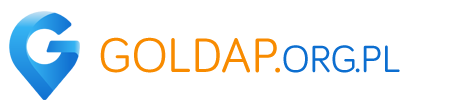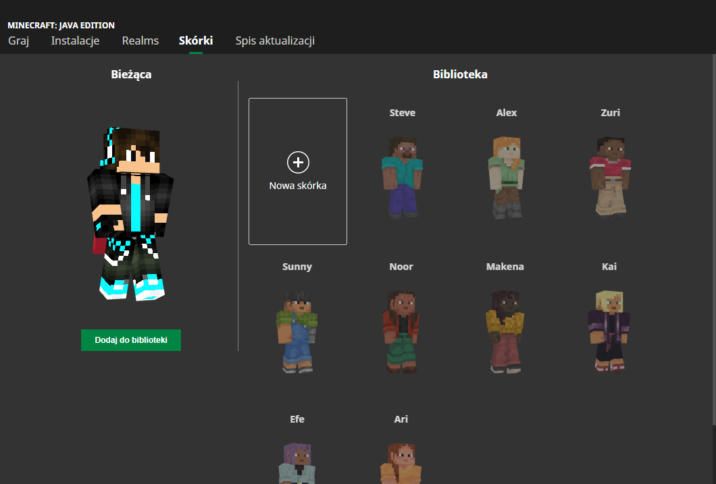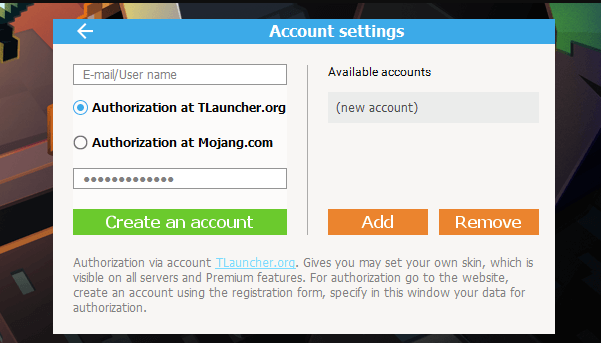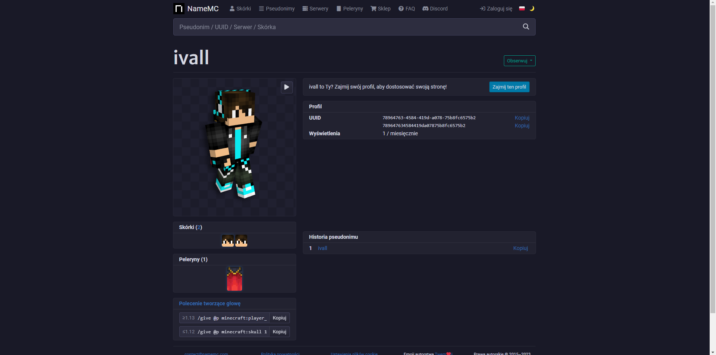Skórki do Minecraft są nieodłączną częścią gry, szczególnie podczas gry wielosobowej. Przez ponad 10 lat istnienia gry powstało mnóstwo skinów do Minecraft. W tym artykule dowiesz się jak wgrać skina do Minecraft Java Edition oraz Bedrock Edition.
Jak zainstalować skiny Minecraft do Java Edition?
- Pierwszym korkiem jest uruchomienie oficjalnego launchera Minecraft i zalogowanie się kontem Microsoft.
- Teraz przechodzimy do sekcji „Skórki”, po prawej stronie znajdują się domyślne skiny do Minecraftoraz te wgrane przez nas już wcześniej.
- Klikamy przycisk „Nowa skórka”, wpisujemy nazwę naszej nowej skórki oraz wybieramy model gracza (szeroki lub smukły).
Wybór skinów w launcherze Minecraft
- W polu „Plik skórki” używamy przycisku „Przeglądaj” i z eksploratora plików wybieramy interesujący nas plik ze skinem Minecraft.
- Opcjonalnie możemy też wybrać pelerynę, która będzie używana przez naszą postać.
Teraz pozostało tylko kliknąć zielony przycisk „Zapisz i użyj” i cieszyć się naszym nowym wyglądem postaci!
Jak zainstalować skina do Bedrock Edition?
- Uruchamiamy launcher Minecraft i wybieramy zakładkę „Przebieralnia” znajdującą się pod naszą obecną skórką.
- Z menu wybieramy pozycję „klasyczne skórki”, a później wybieramy model skróki z „posiadane skórki”.
- Używamy opcji „wybierz nową skórkę” i wybieramy nasz plik ze skinem do Minecraft.
- Pozostało nam wybrać model postaci (classic lub slim) i cieszyć się nową skróką postaci.
Jak zmienić skina w Minecraft TLauncher?
Zmiana skina w Minecraft wygląda inaczej w przypadku nieoficjalnego launchera. Taki skin widziany jest tylko przez innych użytkowników używanego przez nas launchera.
Pierwszym krokiem w celu zmiany skina na TLauncher jest zarejestrowanie się na stronie tlauncher.org. Po zarejestrowaniu się będziemy w naszym profilu launchera, w którym znajdują się opcje dotyczące skinów. Klikamy w przycisk „Upload skin” i wybieramy nasz plik ze skinem, który wcześnie pobraliśmy.
Logowanie TLauncher
Teraz włączamy launcher i klikamy kwadracik obok napisu No accounts lub Accounts (lewy dolny róg). Po otworzeniu okienka musimy wpisać dane logowania, podajemy dane, których chwilę wcześniej użyliśmy do zarejestrowania naszego konta. Po zalogowaniu się mamy skina Minecraft, którego wcześniej ustawiliśmy.
Jak pobrać skina innego gracza?
Grając na serwerze Minecraft bywa tak, że spodoba nam się czyjś skin, całe szczęście istnieje prosty sposób na pobranie tego skina. Przechodzimy na stronę namemc.com zawierającą skiny do Minecraft i w polu wyszukiwania wpisujemy nick gracza, którego skina chcemy pobrać. Przechodzimy na profil użytkownika i klikamy w jego główkę po lewej stronie, a następnie klikamy w ikonkę pobierz. Skin właśnie został pobrany.
Przykładowy profil gracza na NameMC